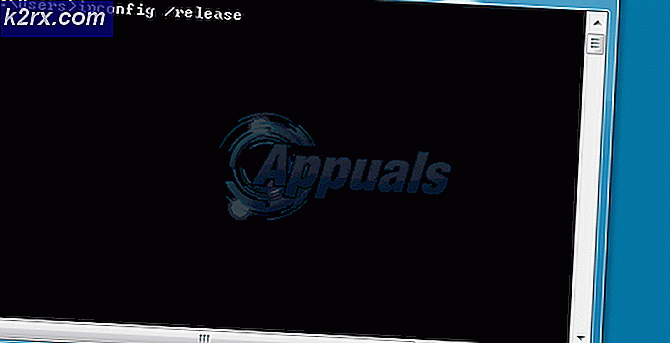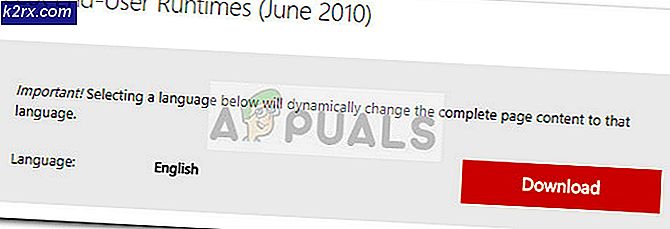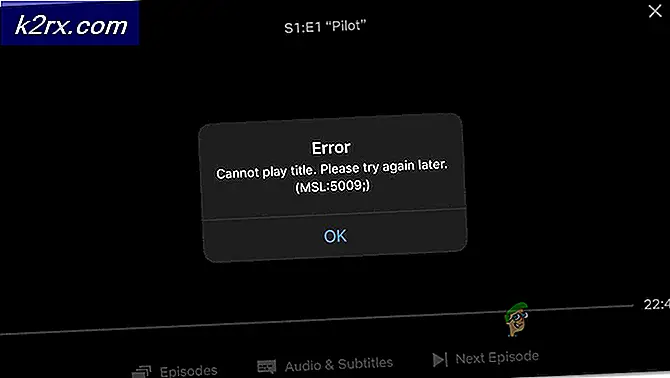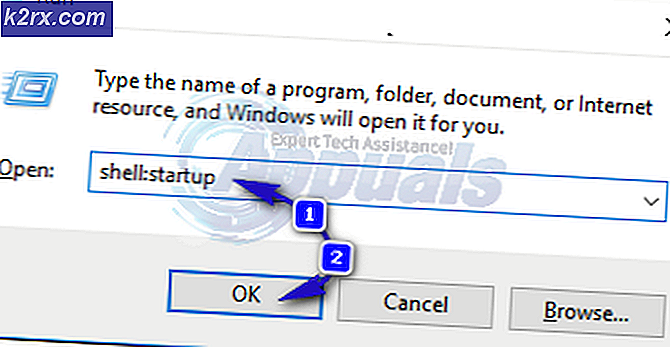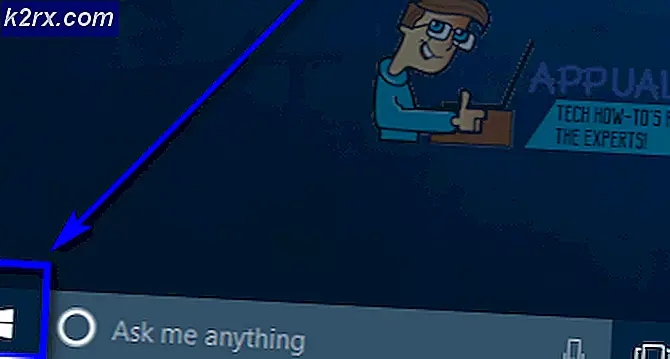Hvordan beskytte / låse celler fra redigering i Google Sheets?
Google-ark kan deles med flere brukere, og disse brukerne kan når som helst redigere cellene på arket. Noen ganger er det noen få viktige celler som skal forbli de samme. Noen brukere kan imidlertid redigere disse cellene ved en feiltakelse eller med vilje som kan forårsake et problem. Det er bedre å holde disse cellene beskyttet eller låst for andre brukere, slik at de ikke kan redigere disse cellene. I denne artikkelen vil vi lære deg hvordan du kan beskytte / låse celler mot redigering i Google-ark.
Beskytte celler mot redigering i Google Sheets
Google-ark gir beskyttelsesfunksjonen som brukerne kan beskytte dataene på arket. En bruker kan velge noen av cellene eller velge hele kolonnen / raden for å beskytte. Alternativet for beskyttelsesområde finner du ved å høyreklikke på arket eller ved å gå inn i Data-menyen. Det gir også muligheten for å la noen brukere fremdeles redigere de beskyttede cellene. Følg trinnene nedenfor for å prøve å beskytte cellene i Google-ark:
- Åpne nettleser og gå til en Google Sheets-webside. Logg Inn til kontoen din hvis du ikke allerede er logget inn.
- Lage en ny Blanke ark eller bruk en av eksisterende. Klikk på en av cellene, hold nede skifte og klikk på siste celle for å velge alle cellene. Høyreklikk nå på den og velg Beskytt rekkevidde alternativ.
Merk: Du kan også holde Ctrl for å velge flere forskjellige celler i regnearket. For alternativet Protect Range kan du også klikke på Data menyen og velg Beskyttede ark og områder alternativ. - Et sidevindu vises der du kan oppgi beskrivelse for de beskyttede cellene. Når du har gitt beskrivelsen, klikker du på Angi tillatelser knapp.
- Du kan velge Bare meg alternativet eller velg Tilpasset alternativet for å legge til noen andre brukere som også vil kunne redigere disse cellene andre enn deg. Klikk på Ferdig etter at du har valgt innstillingene.
- Det vil vise at cellene nå er beskyttet, og ingen vil kunne redigere dem andre enn de som har lov til det i innstillingene.
- Brukerne uten tillatelse får en melding når de prøver å redigere de beskyttede cellene: